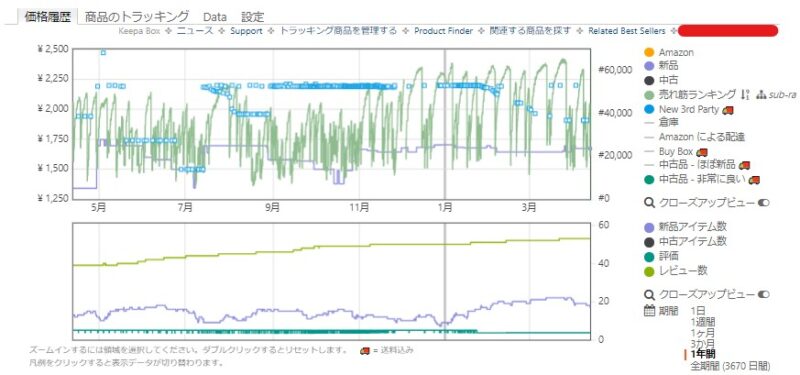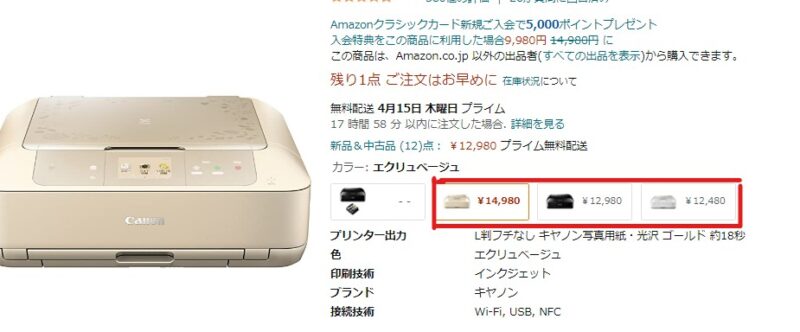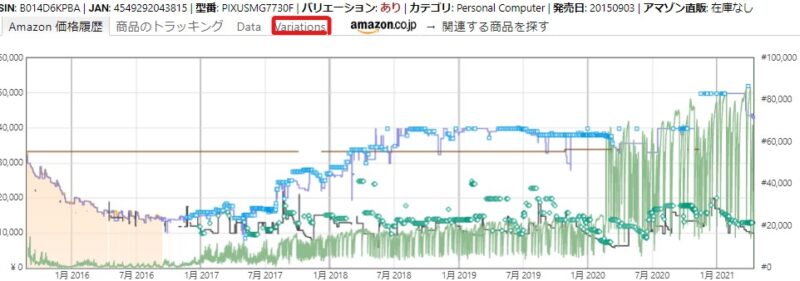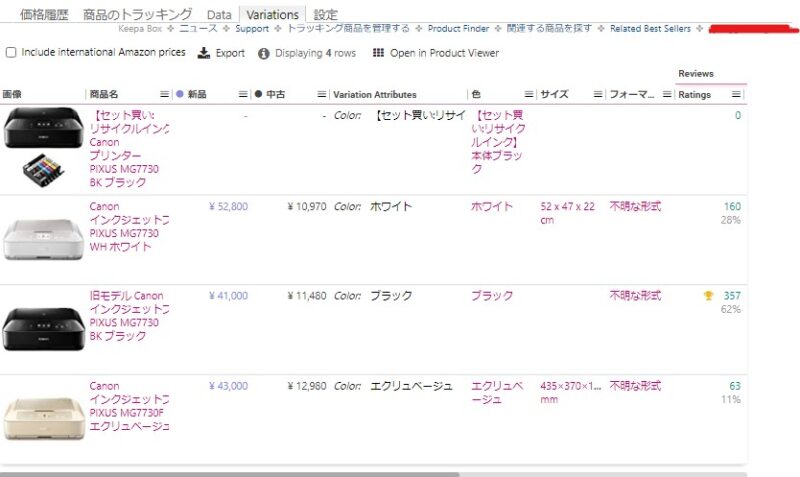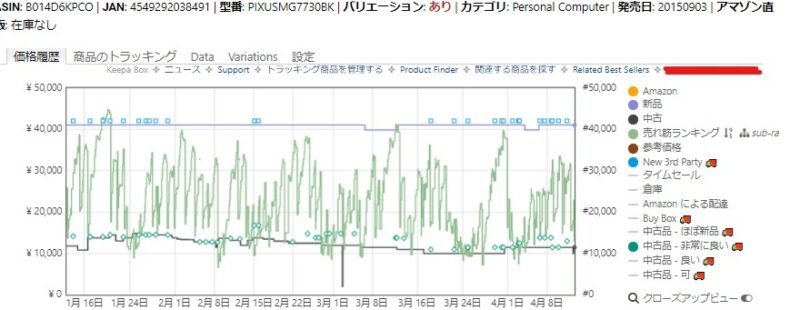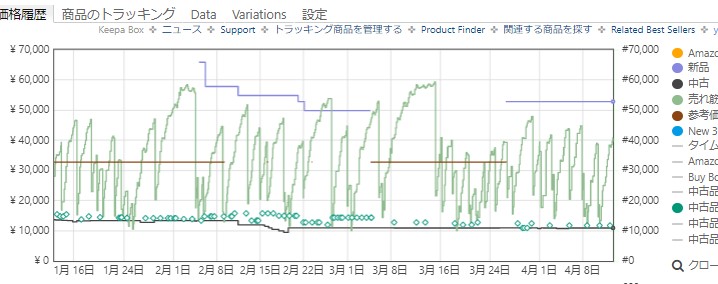今回は、『keepa』というツールを使って解説します。
Amazonのプラットフォームを使って商品を販売している方は、参考になるかと思います。
下記のグラフは、実際のkeepaの画面になります。
↓
緑色のギザギザしたグラフが、売れている数を表しています。
そして、ギザギザしているグラフを波形と言われています。
では、本題にいきましょう。
keepaを使って『バリエーション』ごとの売れ行きを波形で確認する方法を解説します。
現在は廃止していますが、過去に使用していたモノレートという仕入れツールは、バリエーションごとの波形を読み取ることが不可能でした。
できないこともないですが、バリエーションのある商品ページの、カラーやサイズ毎にASIN番号をコピーして、検索というやり方でした。
とても、手間がかかりますね。。
keepaという優秀なツールを使うと一瞬で解決します。
keepaは有料会員ではないと波形などデータを確認することができません。
海外のツールなので、(15ユーロ)
日本円にすると1ヵ月、1900円くらいで利用できます。
ぜひ、登録することをおすすめ致します。
↓
URL:https://chrome.google.com/webstore/search/keepa?hl=ja
バリエーションとは、商品カタログページに、サイズやカラーなどが1つにまとまった状態を『バリエーションカタログ』と言います。
(洋服のサイズならS〜XL)
カラーでしたら、(ブラック・ホワイト)など、このような商品バリエーションがありますね。
バリエーションはアパレル系だけではなく、今回ご紹介するプリンターなどにもバリエーションが存在します。
実は僕も、最近バリエーション機能を知りました。
こんなに便利な機能があるとは、さすが
keepaです。
keepaには、下記の画像に記載してある、
『Variations』という表記が出てきた場合はバリエーションのある商品ページだと認識します。
バリエーションには、カラーやサイズなど柄違いなど色々な種類があります。
『Variations』タブをクリックすると、
カラー違いが下記の画像のように出てきます。
セット品や色違いが出て来ました。
出てきた商品をクリックしていくと、バリエーション毎に売れ行きを確認することができます。
下記のグラフは、ブラックの波形です。
続いてホワイト
最後に、ベージュです。
↓
3つの波形から、一番売れているカラーはどれか分かりますか?
答えはブラックですね。
バリエーションタブを押すだけで、商品ごとに波形を確認できるのは、かなり便利ですね!!
しかし、バリエーションごとのカタログの波形を確認してみると、商品の波形が全て同じ場合があります。
となると、商品のバリエーションカタログの売れ行きは、1つの商品ページとしてデータがまとめられているという事になります。
どのバリエーションが売れているのか?
という判断が難しいので、当然仕入れは
1つの商品ページでしかデータを見ることができません。
少し、ややこしい説明になりますが、
Amazonではバリエーションのある商品ページを作成する際に、1番始めに親ASINを作らなけばないないのです。
出品する商品のバリエーションは、Amazonでは「親ASIN・子ASIN」親子関係と呼ばれています。
その後に、親ASINの商品ページに子ASINのバリエーションを組んでいくという事です。
Amazonで商品ページを1から作成するという方以外は、必要のない内容なのでスルーして下さい。
もし、バリエーションごとの波形のグラフが変わらずに同じだった場合は、
合算データで判断するしかないです。
バリエーションごとにデータが違えば、そのまま個別で仕入れ判断できますね。
僕の経験上、バリエーションのデータが合算して仕入れ判断が難しい場合ですと、定番カラーや人気がありそうな物などで判断しています。
少し、主観的になってしまいますが、他にも確認方法はあります。
リサーチした商品が、あまり人気のないカラーだったりした場合、メルカリなどのフリマアプリで検索をかけたりします。
メルカリやヤフオクで売れ行きを確認することができるので、判断材料として使用できます。
このやり方が1番おすすめだと思います。
メルカリで売れていれば、わざわざAmazonで出品せず、そのままメルカリで販売することもできちゃいますね。
特にプリンターなんかは、メルカリで即売れします。
人気機種だと出品して、5秒で売れることもあります。
今回の内容をまとめますと、keepaというツールはバリエーションごとに波形を確認する際に、とても便利な機能でした。
ぜひ、バリエーションのある商品をリサーチする際は確認してみて下さい。
keepaは、他にも色々の使い方ができます。
詳しい内容はこちらの記事をシェアしますので、ぜひお読み下さい。
↓
今回の記事は以上となります。
この記事が少しでもお役に立てば幸いです。